win10桌面版如何更改默认的输入法?win10默认输入法的设置方法
发布时间:2017-04-06 20:53:17 浏览数:
win10系统中如何设置自己喜欢的输入法作为默认输入法呢?在本篇文章中【系统粉】将给大家分享下win10桌面版操作系统设置默认输入法的方法!
步骤:
1、在开始菜单上单击鼠标右键,选择【控制面板】;
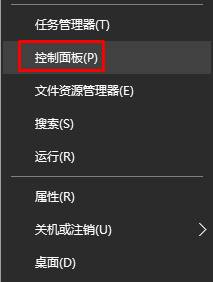
2、将【查看方式】修改为“大图标”,在底部点击【语言】;
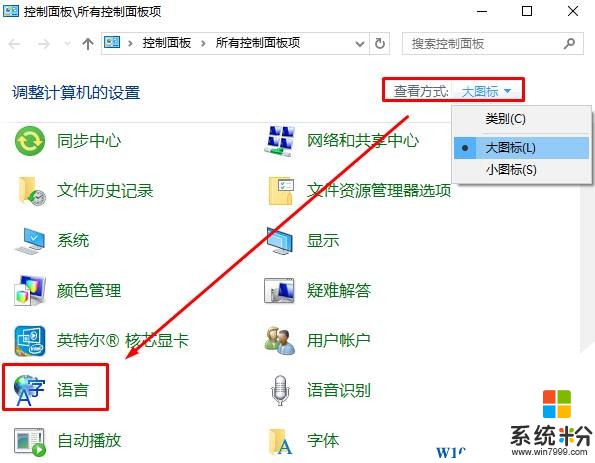
3、点击左侧的【高级设置】;
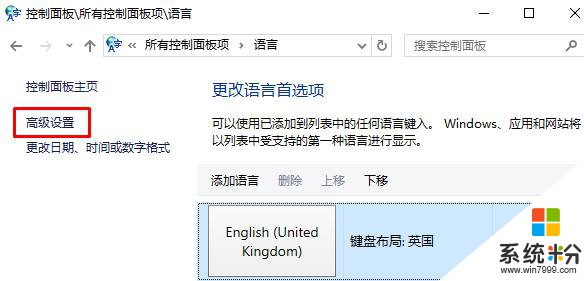
4、在【替代默认输入法】下拉菜单中选择需要设置的输入法,点击【保存】即可
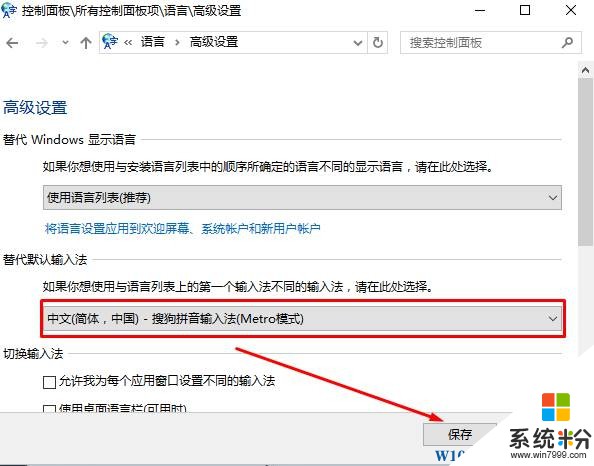
以上就是系统粉给大家分享的设置默认输入法的操作步骤。
步骤:
1、在开始菜单上单击鼠标右键,选择【控制面板】;
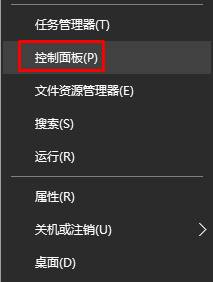
2、将【查看方式】修改为“大图标”,在底部点击【语言】;
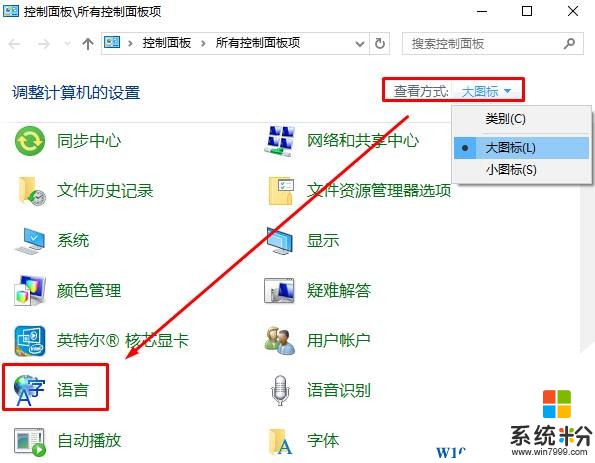
3、点击左侧的【高级设置】;
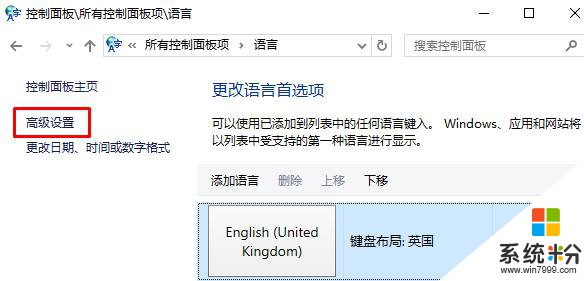
4、在【替代默认输入法】下拉菜单中选择需要设置的输入法,点击【保存】即可
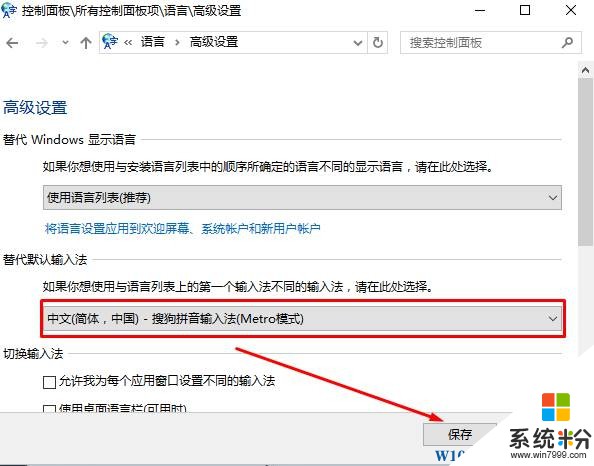
以上就是系统粉给大家分享的设置默认输入法的操作步骤。